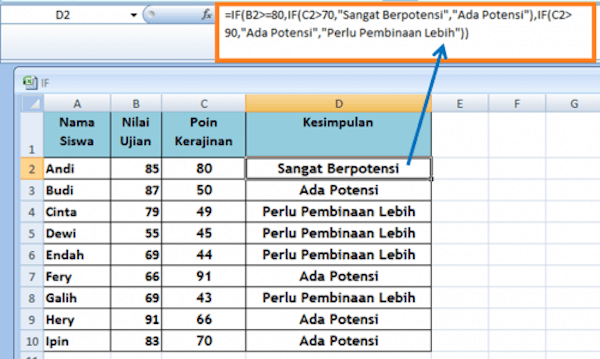Microsoft Excel merupakan program pengolah angka yang paling populer di dunia. Selain mampu menghitung angka, Excel juga memiliki kemampuan untuk membuat laporan, anggaran, grafik, dan banyak lagi. Salah satu fitur yang membuat Excel semakin canggih adalah adanya rumus yang dapat dipakai untuk mempermudah perhitungan. Berikut ini adalah beberapa rumus Excel yang mungkin berguna bagi Anda:
Cara Membuat Rumus If Di Excel
Salah satu rumus Excel yang paling sering dipakai adalah rumus IF atau IF Statement. Rumus ini berfungsi untuk mengecek suatu kondisi dan memberikan nilai benar atau salah berdasarkan hasil pengecekan tersebut. Contohnya, jika suatu angka lebih besar dari 5, berikan nilai “Lulus”, jika tidak, berikan nilai “Gagal”. Berikut adalah cara membuat rumus IF di Excel:
- Ketikkan rumus IF di sel yang ingin diisi dengan hasil pengecekan, contohnya =IF(A1>5,”Lulus”,”Gagal”).
- A1 merupakan sel yang ingin dicek nilainya, “Lulus” dan “Gagal” adalah nilai yang akan diberikan jika syarat terpenuhi atau tidak terpenuhi.
- Jika ingin menambahkan lebih dari satu kondisi, bisa menggunakan rumus IF dengan nested IF atau rumus AND atau OR.
Cara Menghitung Lama Hari Di Excel
Excel juga memiliki kemampuan untuk menghitung lama hari antara dua tanggal. Contohnya, ingin mengetahui lama hari antara tanggal 1 Januari 2022 dan 30 Januari 2022. Berikut adalah cara menghitung lama hari di Excel:
- Ketikkan fungsi DATEDIF di sel yang ingin diisi dengan hasil perhitungan, contohnya =DATEDIF(A1,B1,”d”).
- A1 dan B1 merupakan sel yang berisi tanggal yang ingin dihitung lamanya.
- “d” adalah parameter yang berarti ingin menghitung lama hari dalam angka, bisa diganti dengan parameter lain seperti “m” untuk lama bulan atau “y” untuk lama tahun.
Rumus Tidak Sama Dengan di Excel
Selain rumus IF, Excel juga memiliki rumus untuk mengecek apakah suatu nilai tidak sama dengan nilai lainnya. Contohnya, ingin mengecek apakah nilai pada sel A1 tidak sama dengan nilai pada sel B1. Berikut adalah cara menggunakan rumus tidak sama dengan di Excel:
- Ketikkan tanda
<>di antara dua nilai yang ingin dibandingkan, contohnya =A1<>B1. - Jika nilai A1 tidak sama dengan nilai B1, maka hasilnya adalah benar (TRUE), jika sama, maka hasilnya adalah salah (FALSE).
Cara Membuat Rumus Terbilang Excel
Rumus Excel lainnya yang mungkin berguna adalah rumus untuk mengubah angka menjadi terbilang. Contohnya, ingin mengubah angka 100 menjadi seratus. Berikut adalah cara membuat rumus terbilang di Excel:
- Ketikkan rumus TERBILANG di sel yang ingin diisi dengan hasil terbilang, contohnya =TERBILANG(100).
- Rumus TERBILANG akan mengubah angka menjadi terbilang dalam bahasa Indonesia.
- Jika ingin mengubah angka menjadi terbilang dalam bahasa Inggris, bisa menggunakan rumus VBA atau add-in.
FAQ
1. Apa itu Excel dan apa kegunaannya?
Excel merupakan program pengolah angka yang digunakan untuk menghitung, membuat laporan, anggaran, grafik, dan sebagainya. Excel sangat berguna bagi orang-orang yang bekerja di bidang akuntansi, keuangan, pemasaran, dan banyak lagi. Dengan Excel, perhitungan dan analisa data dapat dilakukan dengan cepat dan efisien.
2. Bagaimana cara belajar Excel dengan cepat?
Untuk bisa mahir menggunakan Excel, dibutuhkan waktu dan latihan. Namun, ada beberapa cara untuk mempercepat proses belajar Excel, antara lain:
- Bergabung dengan grup belajar Excel atau forum online yang membahas Excel.
- Mengikuti kursus Excel online atau offline.
- Mempraktikkan latihan-latihan Excel dari buku atau website belajar Excel.
- Mencari mentor atau teman yang sudah mahir menggunakan Excel dan belajar langsung dari mereka.
Excel Tutorial – Cara Membuat Pivot Table
Pivot table merupakan salah satu fitur yang sangat berguna di Excel. Dengan pivot table, data yang besar dan kompleks dapat dianalisa dengan cara yang lebih sederhana dan mudah dipahami. Berikut adalah tutorial cara membuat pivot table di Excel:
- Pastikan data yang akan dianalisis sudah disusun dengan rapi dan formatnya konsisten.
- Select data range dan klik menu Insert – PivotTable.
- Atur layout pivot table sesuai dengan kebutuhan analisa.
- Tambahkan field ke bagian Rows, Columns, dan Values sesuai dengan kebutuhan analisa.
- Analisa data menggunakan pivot table dan filter.
Dengan mempelajari dan menguasai rumus-rumus di Excel, Anda dapat mempermudah pekerjaan dan meningkatkan produktivitas. Selain itu, dengan menguasai pivot table, Anda dapat melakukan analisa data yang lebih efektif dan efisien. Selamat belajar dan semoga sukses!